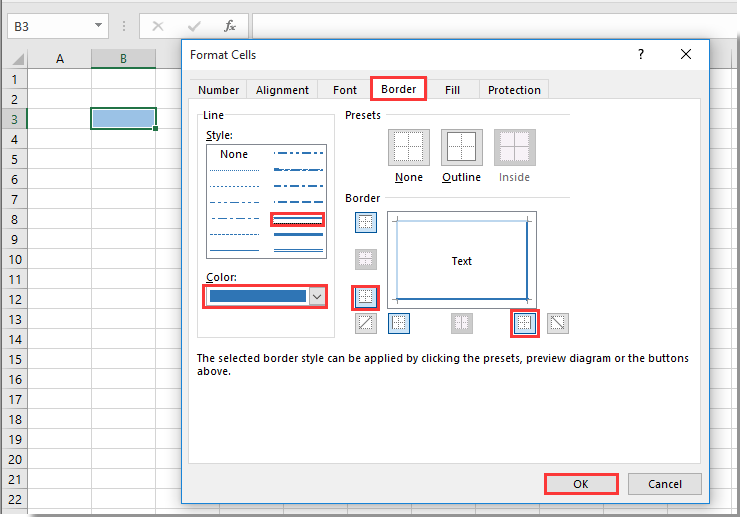如何在Excel中格式化单元格使其看起来像3D按钮? |
您所在的位置:网站首页 › 在excel工作表中格式化单元格 › 如何在Excel中格式化单元格使其看起来像3D按钮? |
如何在Excel中格式化单元格使其看起来像3D按钮?
|
如何在Excel中格式化单元格使其看起来像3D按钮?
添加一名作者
最后修改时间:2020-07-02
如果要使工作表中的单元格更加突出,可以将其设置为类似于3D按钮的格式,如下图所示。 本文讨论的是如何在Excel中格式化单元格使其看起来像3D按钮。
格式化单元格使其看起来像Excel中的3D按钮 格式化单元格使其看起来像Excel中的3D按钮
惊人的! 在 Excel 中使用高效的选项卡,如 Chrome、Edge、Firefox 和 Safari! 每天节省50%的时间,并减少数千次鼠标单击! 请执行以下操作以设置单元格的格式,使其看起来像Excel中的3D按钮。 1.选择一个需要格式化为3D按钮的单元格,然后为其指定主要的阴影颜色,如下图所示。
2。 按 按Ctrl + 1 同时打开 单元格格式 对话框,然后转到 边境 标签。 3.现在,在 单元格格式 对话框中的 边境 标签。,您需要执行以下操作: 3.1点击 颜色 下拉列表,然后选择您在步骤1中指定的阴影颜色的较浅颜色; 3.2从中选择一条中等重量的实线 样式 框; 3.3单击 顶线 和 左线 ,在 边境 部分; 看截图:
3.4返回单击 颜色 下拉列表,然后选择您在步骤1中指定的阴影颜色的深色; 3.5从中选择相同的中等重量实线 样式 框; 3.6单击 底线 和 右行 ,在 边境 部分; 3.7点击 OK 按钮。 看截图:
现在,所选单元格的格式看起来像3D按钮,如下所示。
使用 Kutools for Excel 增强您的 Excel 技能,体验前所未有的效率。 Kutools for Excel 提供了 300 多种高级功能来提高生产力并节省时间。 单击此处获取您最需要的功能...  阅读更多
免费下载...
阅读更多
免费下载...
|
【本文地址】
今日新闻 |
推荐新闻 |